极速w7家庭普通版是初级用户喜爱的极速w7系统。统计显示很多用户日常都碰到了电脑公司极速w7 64位旗舰版系统便笺使用的实操问题。面对电脑公司极速w7 64位旗舰版系统便笺使用这样的小问题,我们该怎么动手解决呢?不经常使用电脑的朋友对于电脑公司极速w7 64位旗舰版系统便笺使用的问题可能会无从下手。但对于电脑技术人员来说解决办法就很简单了: 我们点击极速w7系统桌面左下角的圆形“开始”按钮,点击“所有程序”,在“附件”菜单中点击“便笺”,就可以启动极速w7便笺。。看了以上操作步骤,是不是觉得很简单呢?如果你还有什么不明白的地方,可以继续学习小编下面分享给大家的关于电脑公司极速w7 64位旗舰版系统便笺使用的问题的具体操作步骤吧。
我们点击极速w7系统桌面左下角的圆形“开始”按钮,点击“所有程序”,在“附件”菜单中点击“便笺”,就可以启动极速w7便笺。
也可以直接利用极速w7系统神通广大的万能搜索框:点击极速w7系统桌面左下角的圆形“开始”按钮,在搜索框中输入文字“便笺”,不用回车,瞬间就能出现搜索结果。点击程序分类中的“便笺”就可以了。
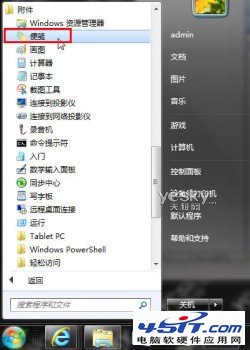
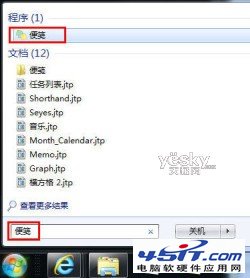
在打开的便笺中,我们可以随意输入文字,记录自己需要提醒的事情。

鼠标左键按住便笺上边缘随意移动,可以在极速w7桌面上把便笺拖来拖去,轻松调整便笺的显示位置。
鼠标移动到便笺右下角,等到出现双向斜箭头的时候,按住鼠标左键拖动,可以自由调整便笺的面积大小。


鼠标右键点击便笺文字区域,可以从弹出菜单中选择便笺的颜色。我们可以为多张便笺设置不同的颜色,分类记录不同的事情,一目了然。
鼠标左键点击便笺左上角的“+”按钮,可以轻松增加便笺。当然,点击右上角的“x”按钮即可删除便笺。
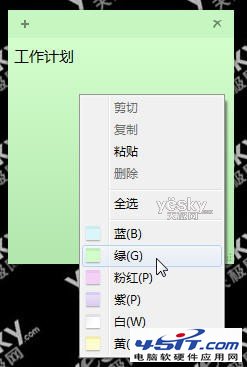

我们在使用其他应用程序的时候,极速w7便笺会乖乖的退到“幕后”,当我们需要查看便笺信息的时候,用鼠标直接单击极速w7任务栏中的便笺图 标,便笺马上就来到“台前”,非常方便。再次点击便笺图标就马上回到刚才的应用程序界面。 极速w7系统提供了酷炫又方便的“跳转列表”功能,如果我们 把鼠标放到极速w7任务栏便笺图标上,停留片刻,便笺图标上方会显示出便笺预览的小窗口,我们把鼠标移动到预览小窗口上,就可以在桌面上预览到所有便笺内 容,看完以后把鼠标移开,极速w7桌面立刻恢复原样。很酷吧?!
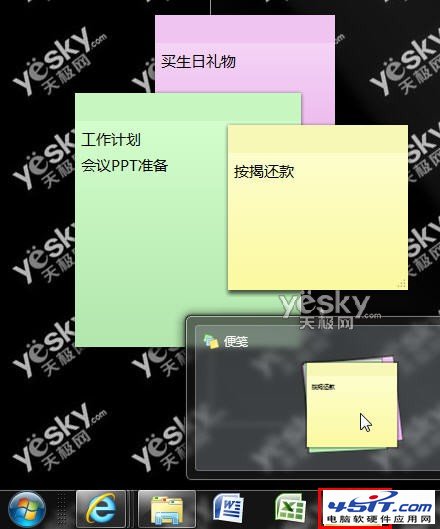
极速w7方便灵活的便笺功能可以在极速w7家庭高级版以及更高版本中使用,但是极速w7家庭普通版中就没有这个功能。最近正好有一个极速w7升 级密钥产品包优惠活动:从现在到3月31日,预装正版极速w7家庭普通版的电脑可以用最优惠的价格购买极速w7升级密钥产品包(wAU),轻松迅速升级到 极速w7家庭高级版,比单独购买极速w7家庭高级版便宜很多。
